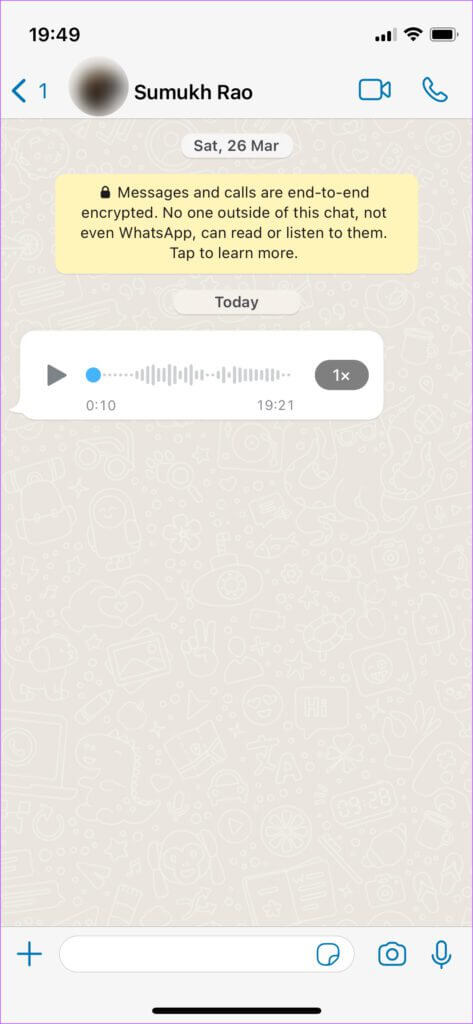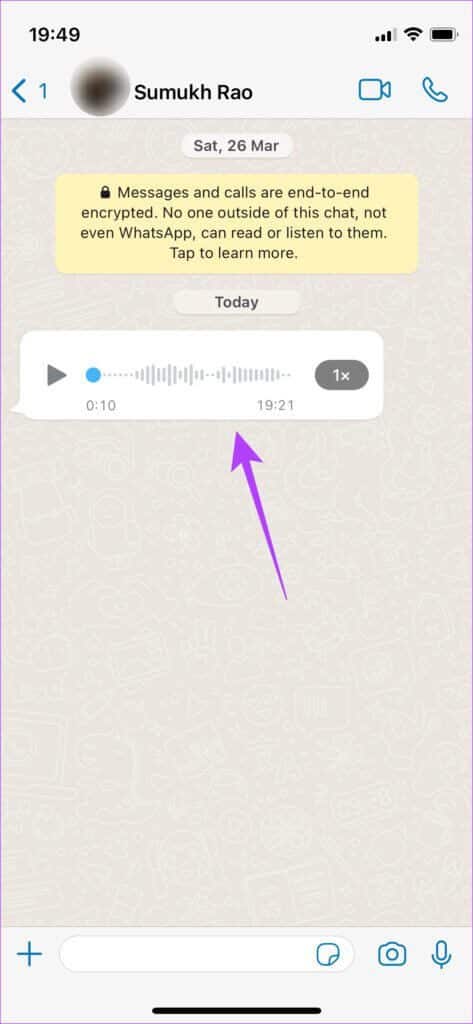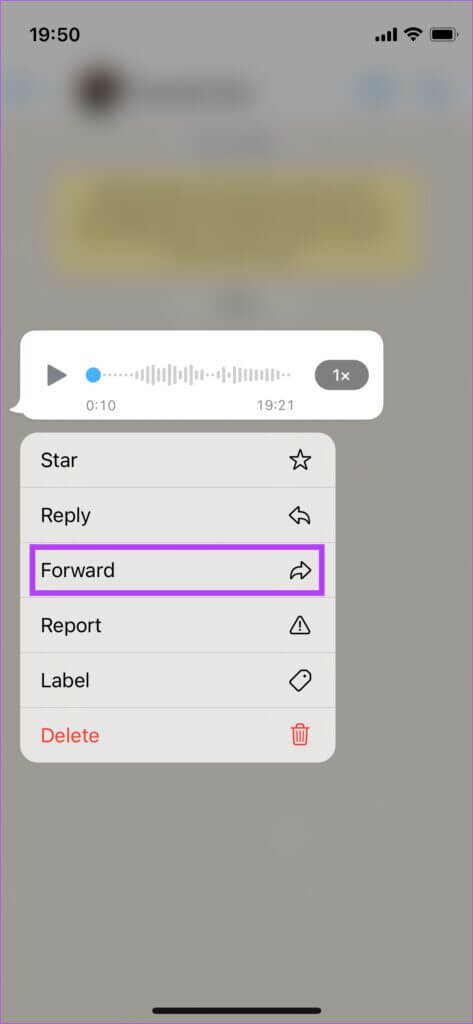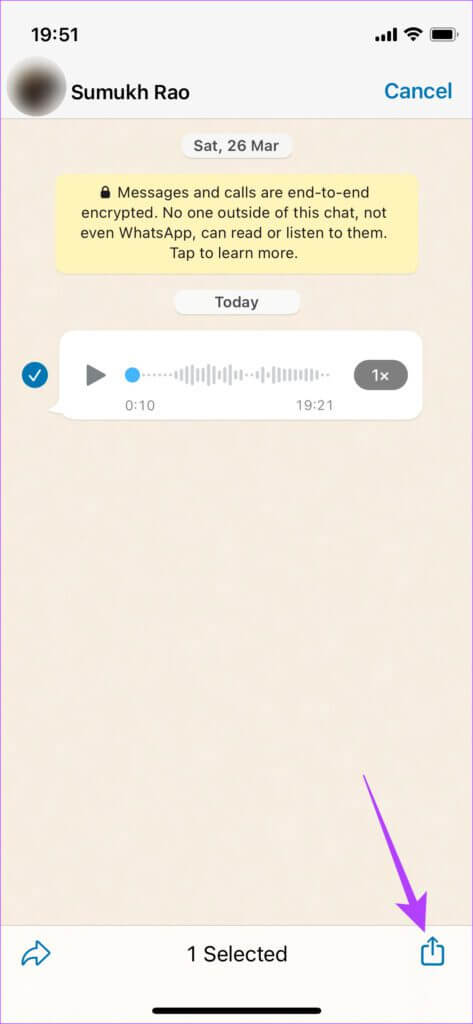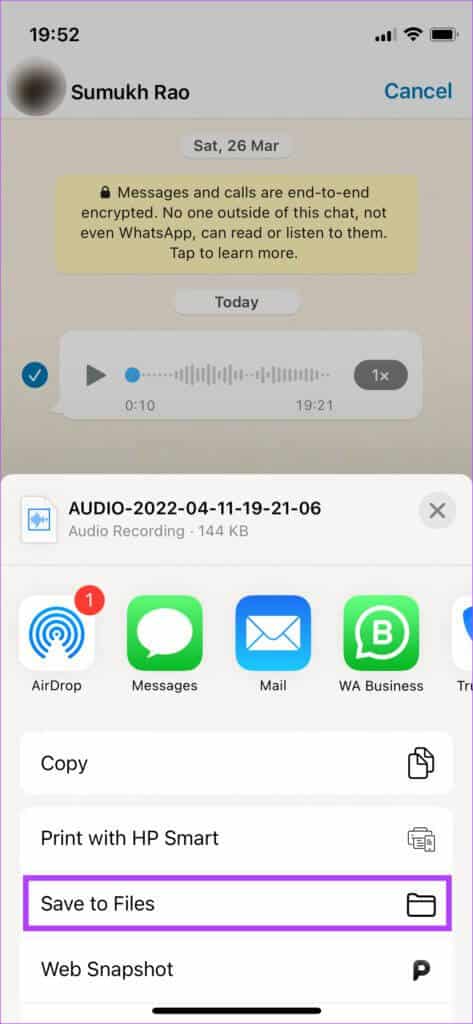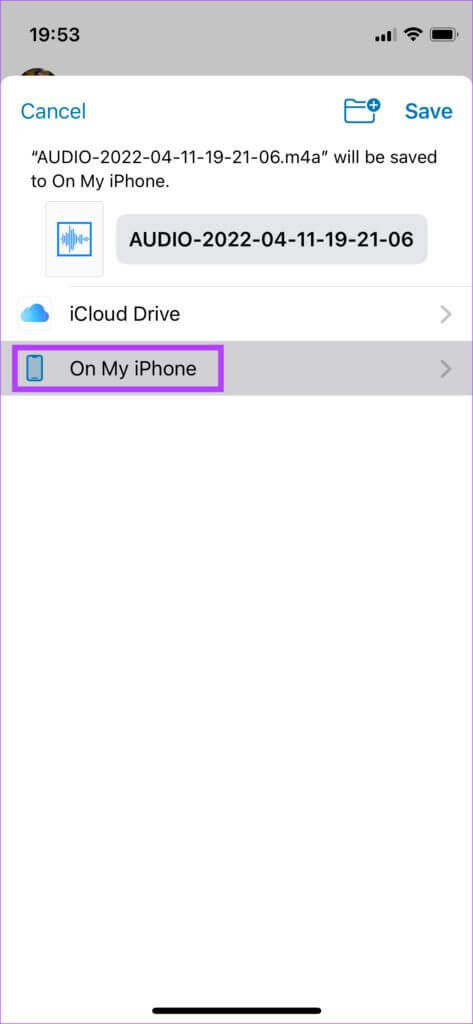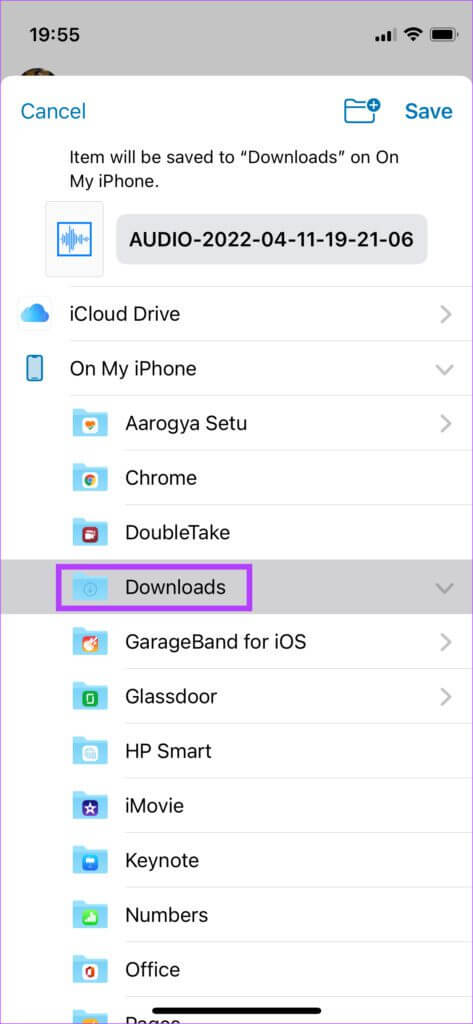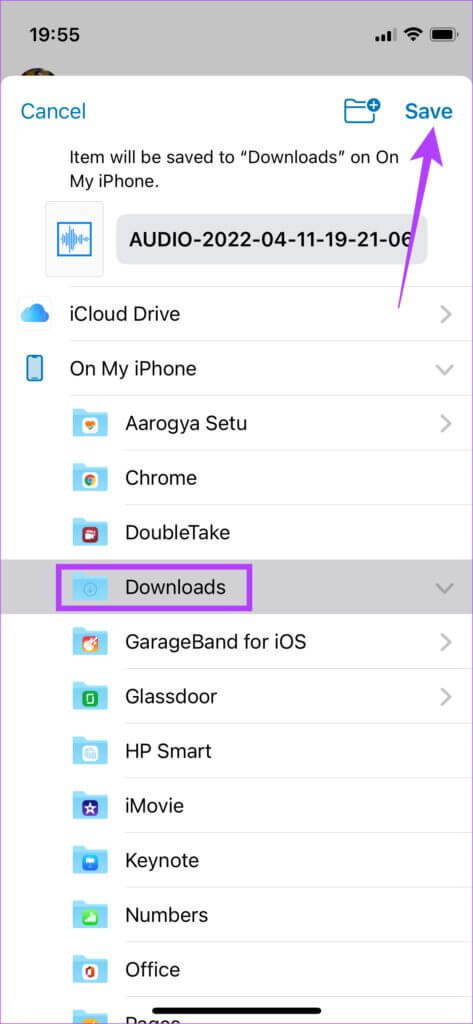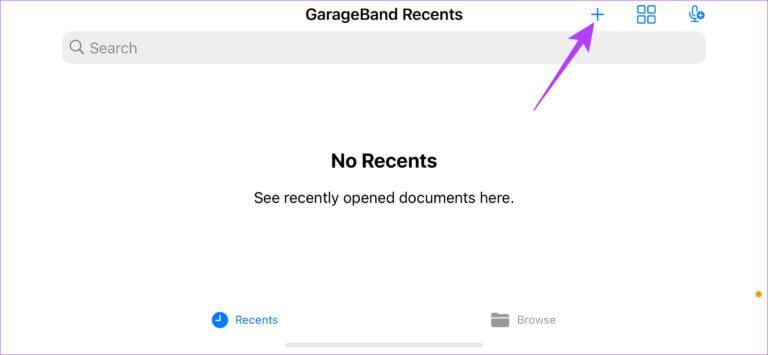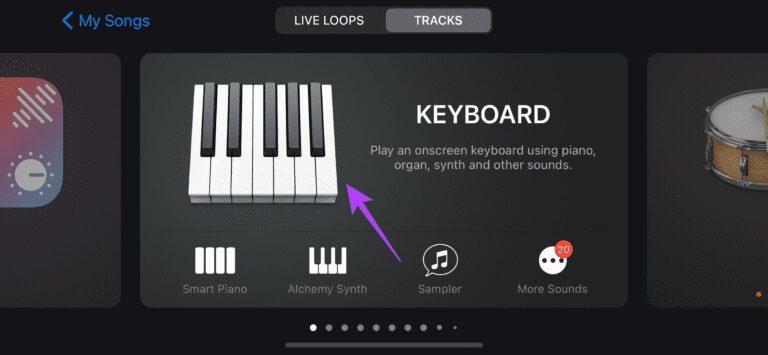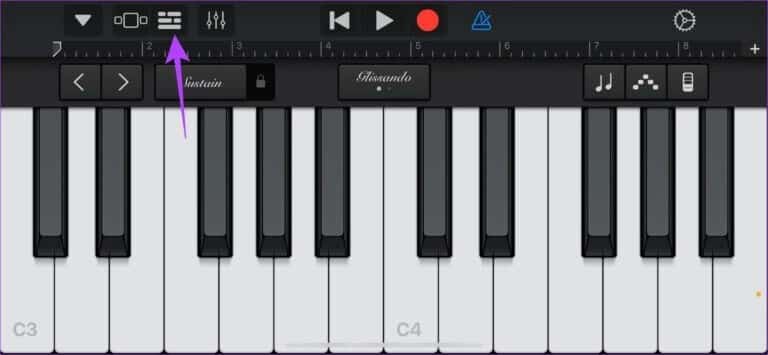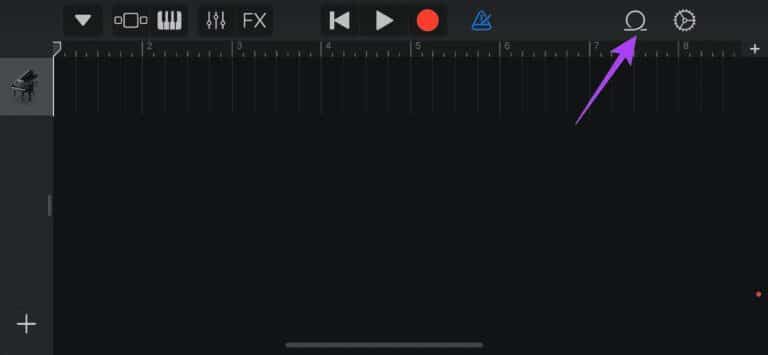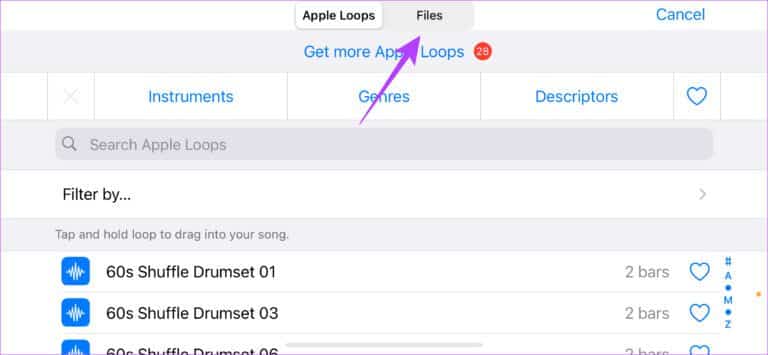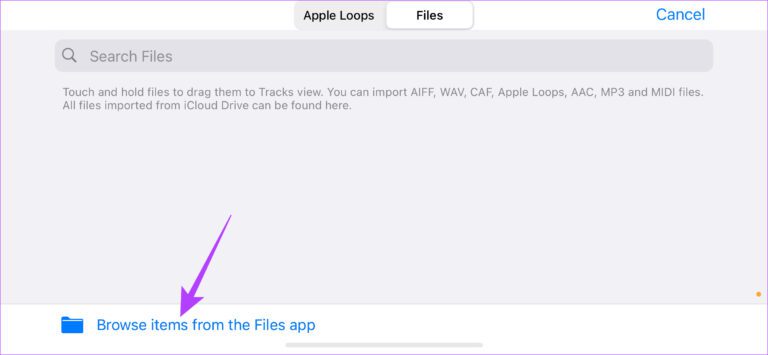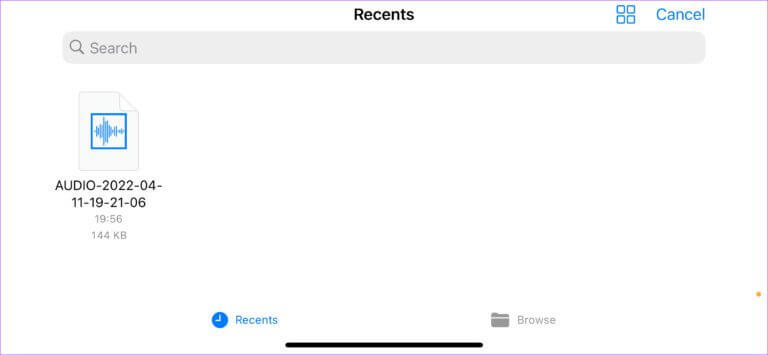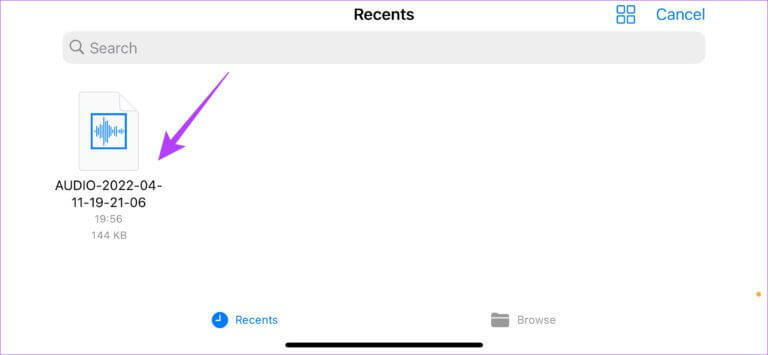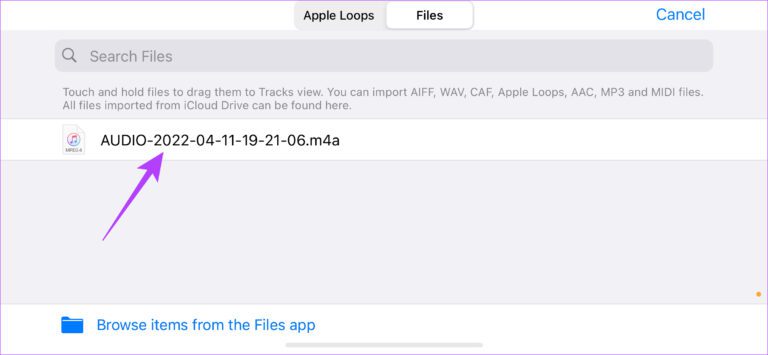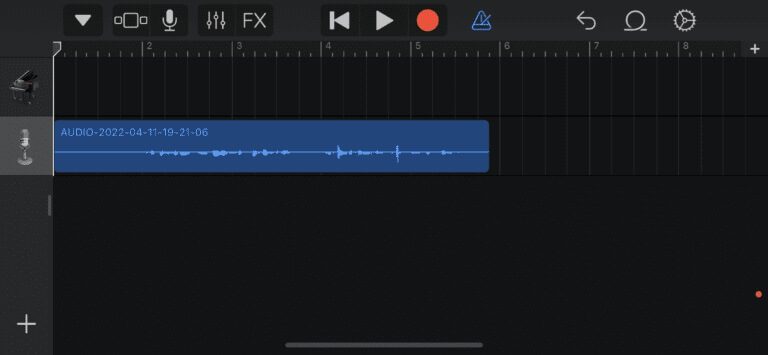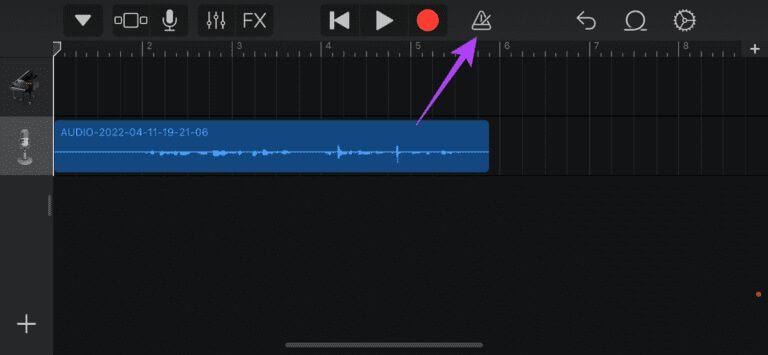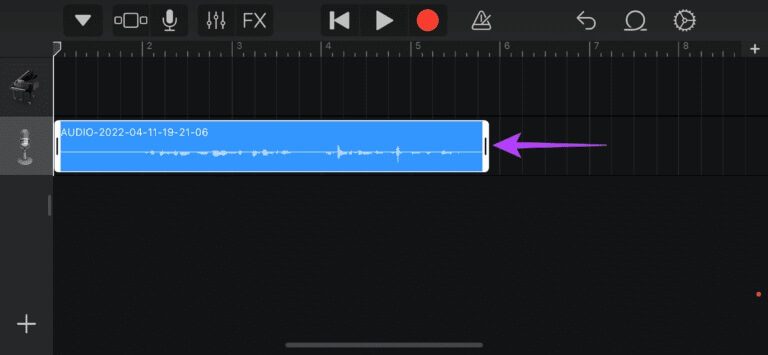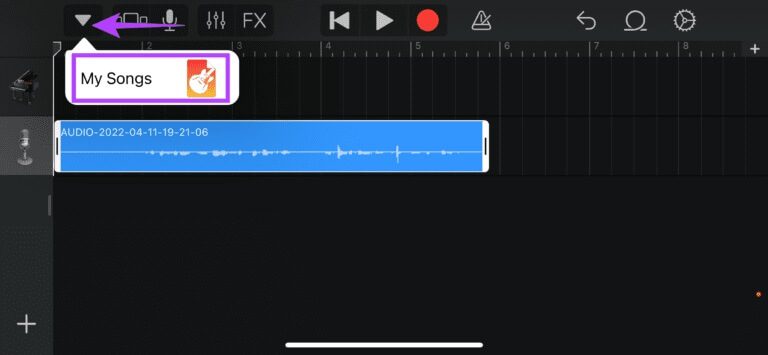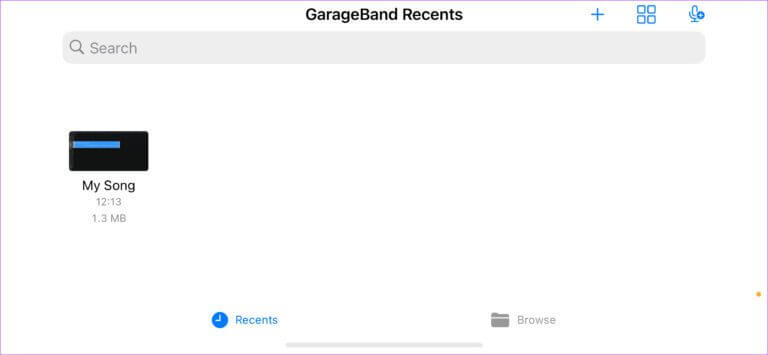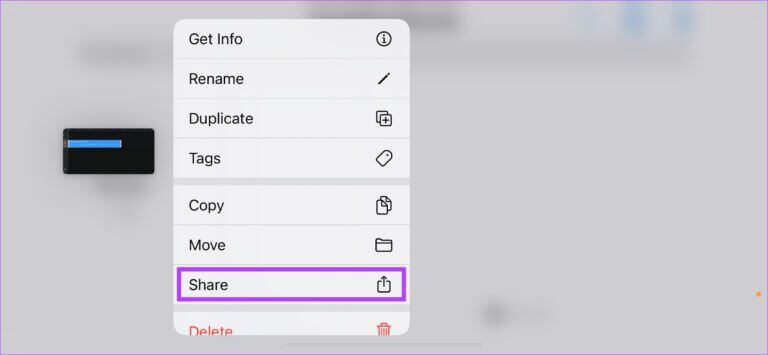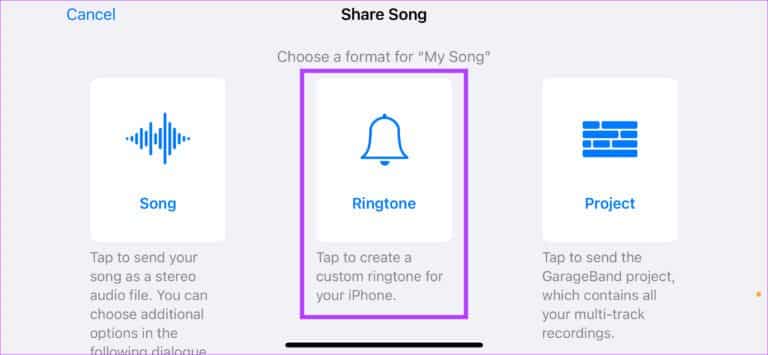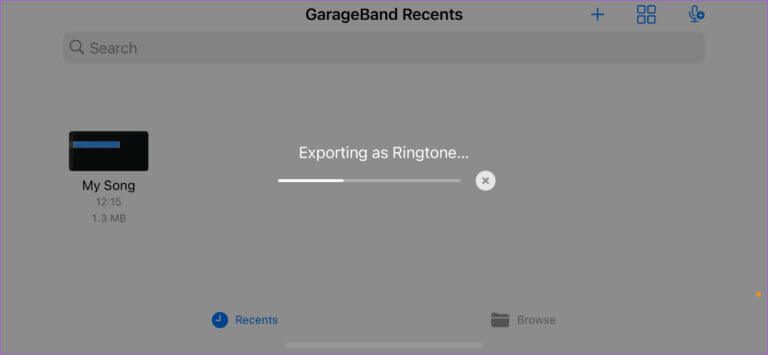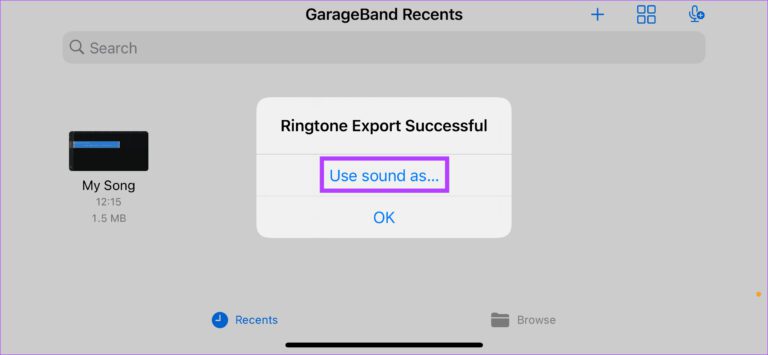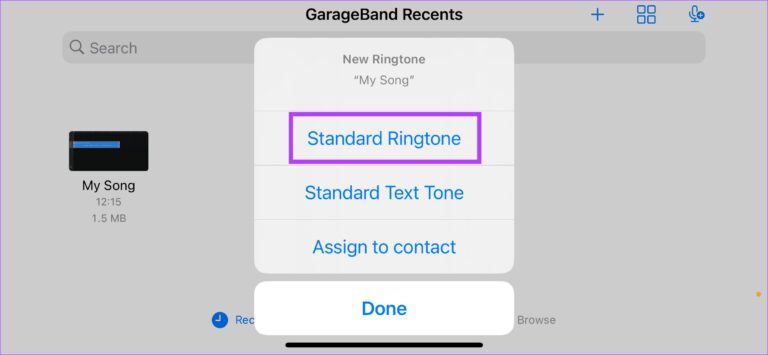iPhone에서 WhatsApp 오디오를 벨소리로 설정하는 방법
WhatsApp은 가장 인기 있는 인스턴트 메시징 응용 프로그램 중 하나가 되었습니다. 크로스 플랫폼이 되는 것 외에도 많은 WhatsApp 기능과 트릭이 있어 사용자들 사이에서 인기를 얻고 있습니다. 사진과 비디오를 보내는 것 외에도 많은 사람들이 음성 메모를 보내기를 좋아합니다. 연락처 또는 노래, 벨소리 등의 오디오 클립을 녹음하여 개인화된 음성 메시지를 연락처에 보낼 수 있습니다. 마음에 드는 WhatsApp 오디오 파일을 받은 경우 벨소리로 설정하고 싶을 수도 있습니다. 그러나 할 수있는 것처럼 iPhone에서 오디오 파일을 벨소리로 설정하는 직접적인 방법은 없습니다. 안드로이드에서도 동일. 다행히 간단한 솔루션을 사용하여 iPhone에서 WhatsApp 오디오를 벨소리로 설정할 수 있습니다.
벨소리로 설정할 수 있는 오디오 파일 유형
음성 메모에서 노래와 같은 일반 오디오 파일에 이르기까지 WhatsApp에서 수신한 모든 오디오 파일을 벨소리로 설정할 수 있습니다. 긴 노래의 오디오 파일을 받으면 특정 섹션을 선택하여 벨소리로 설정할 수도 있습니다.
WHATSAPP의 오디오 파일을 iPhone에서 벨소리로 설정하는 방법
오디오 파일을 벨소리로 설정하기 전에 먼저 오디오를 iPhone에 저장해야 합니다. WhatsApp에서 직접 오디오 파일을 벨소리로 설정할 수 없습니다. iPhone 저장소에 수신한 오디오 파일을 저장하는 방법은 다음과 같습니다.
iPhone에 WhatsApp 오디오 저장
단계1 : 켜다 왓츠앱 수신한 채팅을 엽니다. WhatsApp 음성.
단계2 : 길게 눌러 오디오 파일 퍄퍄퍄퍄퍄퍄퍄 추가 옵션.
표 3 : 클릭 전달 옵션.
단계4 : 이제 될 것입니다 오디오 파일 선택. 클릭 공유 아이콘 화면의 오른쪽 하단 모서리에 있습니다.
단계5 : 당신은 지금 볼 것입니다 페이지 iOS 공유 화면에 팝업. 위치하고 있다 파일에 저장 에 옵션 메뉴.
표 6 : 열릴 것이다 파일 앱 이제 원하는 장소를 선택할 수 있습니다 오디오 저장 그 안에. 고르다 아이폰 나의 것.
단계7 : 이제 iPhone의 폴더 목록이 표시됩니다. 당신은 할 수있다 아무 폴더나 선택 여기에서 오디오를 다운로드 폴더에 쉽게 저장합니다.
단계8 : 원하는 폴더를 클릭 오디오 저장 그 안에 선택 저장 옵션 오른쪽 상단 모서리에 있습니다.
WhatsApp 오디오가 이제 iPhone에 저장됩니다.
WhatsApp 오디오를 벨소리로 설정
이제 오디오 파일이 iPhone에 저장되었으므로 벨소리로 설정하는 방법은 다음과 같습니다.
단계1 : 필요할 것이예요 GarageBand 앱 이 방법을 위해 iPhone에 사전 설치되어 있습니다. 경우에 제거 iPhone에서 다시 설치할 수 있습니다. 앱 스토어.
단계2 : 열다 GarageBand 앱 iPhone에서 "+" 아이콘 오른쪽 상단 모서리에 있습니다.
표 3 : 목록에서 다음과 같은 도구를 선택하십시오. 건반 그리고 그것을 클릭하십시오.
단계4 : 도구 패널에서 세 번째 상징 왼쪽 상단 모서리에서.
단계5 : 이제 설정 옆의 오른쪽 상단 모서리에 있는 벨소리 아이콘을 탭합니다.
표 6 : 이제 몇 가지 기본 경로 옵션이 표시됩니다. 무시하고 선택 파일 탭 위.
단계7 : 클릭 파일 앱에서 항목 찾아보기 화면 하단.
단계8 : 이상적으로는 저장한 WhatsApp 오디오가 표시되어야 합니다. 최근 섹션. 당신이하지 않은 경우, 로 이동 찾아보기 탭 훠궈 오디오 파일 저장한 위치에서.
표 9 : 클릭 WhatsApp 파일 벨소리로 설정하려는 오디오.
나타날거야 WhatsApp 음성 이제 트랙으로 가라지 밴드.
단계10 : 녹음을 길게 누르고 볼 때 둡니다. GarageBand 인터페이스. GarageBand로 경로를 가져오기 위한 것입니다.
단계11 : 퍄퍄퍄 트리플 심볼 옆에 녹음 버튼 가속기를 비활성화하려면.
표 12 : يمكنك 소리의 길이 조절 그것을 클릭하고 흰색 핸들바를 오디오 클립의 양쪽으로 드래그합니다. 오디오 부분을 들으려면 상단의 재생 버튼을 누르십시오.
단계13 : 트랙 작업이 끝나면 화면 왼쪽 상단의 화살표를 클릭하고 내 노래를 선택합니다.
이제 오디오 클립이 iPhone에 노래로 저장됩니다.
단계14 : 표시될 때까지 노래를 길게 누릅니다. 추가 옵션. 퍄퍄퍄 공유합니다.
표 15 : 클릭 벨소리 옵션 중간에.
단계16 : يمكنك 클립 이름 바꾸기 또는 내보내기를 선택합니다.
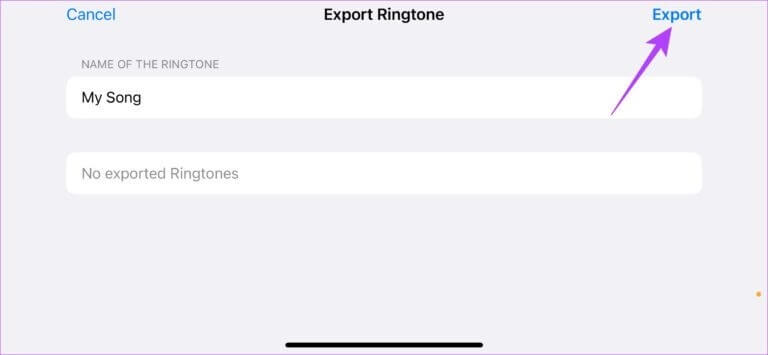
단계17 : 당신이 볼 때 벨소리 내보내기 성공 대화 상자 퍄퍄퍄퍄퍄퍄퍄 소리를 다음과 같이 사용.
표 18 : 퍄퍄퍄 표준 벨소리.
축하합니다. 마침내 WhatsApp 오디오를 iPhone 벨소리로 설정했습니다.
WHATSAPP 사운드트랙을 벨소리로 사용
프로세스가 지루해 보일 수 있지만 WhatsApp에서 수신한 오디오 클립이나 음성 메모를 iPhone의 벨소리로 설정하는 데 사용할 수 있습니다. 프로세스가 더 간단했으면 좋겠지만 iOS의 폐쇄적인 특성으로 인해 이 방법을 따라야 합니다.